材质系统
Material Systems ——fastest已校订
Verge3D支持3ds Max中提供的以下类型的材质:
以ART渲染器为参考的物理材质(Physical with ART as reference 要求3ds Max 2017或更高版本)
以扫描线渲染器为参考的标准材质(Standard with Scanline as reference)
glTF兼容的物理材质(Physical glTF-compliant 要求3ds Max 2017或更高版本)
#
物理材质(Physical materials)
物理材质可在3ds Max 2017或更高版本中使用。它们比标准材质更逼真,同时更易于使用。它们特别适用于表示金属和其他非平凡表面。Verge3D使用Autodesk ART渲染器作为参考,努力重现物理材质。

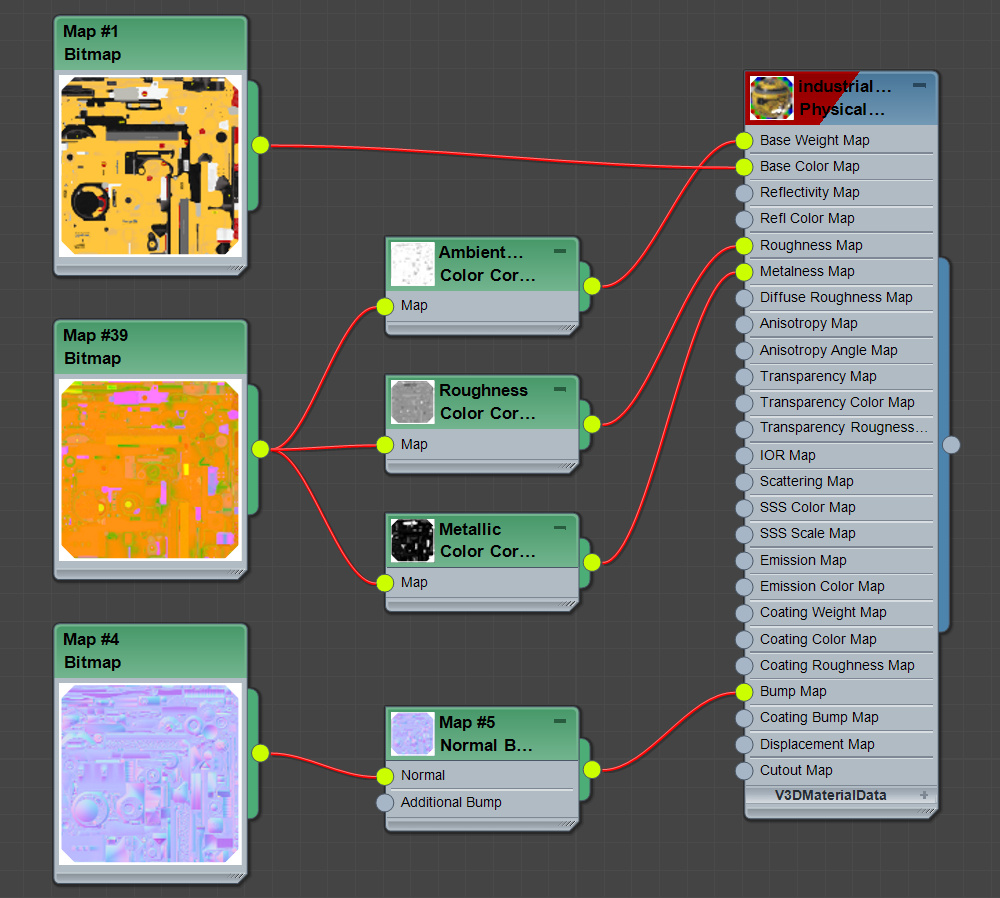
您可以使用“环境和效果”窗口设置环境纹理。
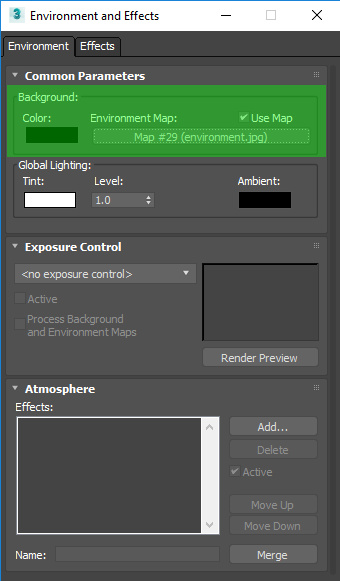
大多数3ds Max的物理材质预设都可以与Verge3D一起使用。
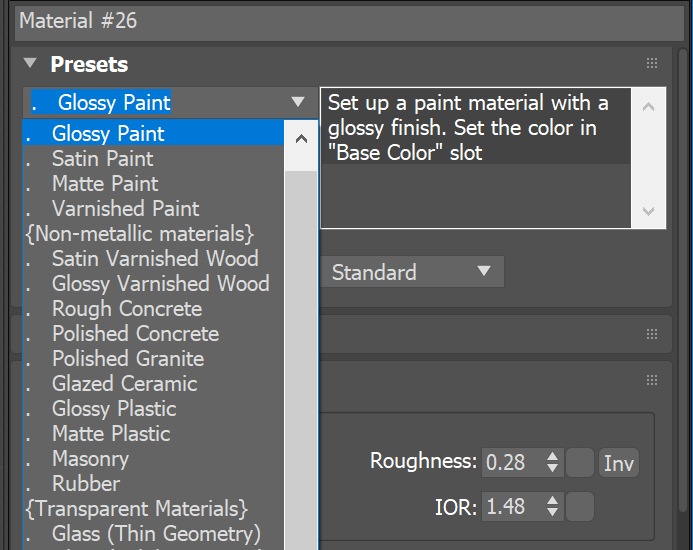
可以使用拼图(Puzzles)、Float或Point4材质控制器的代码对材质参数进行动画处理或更改。
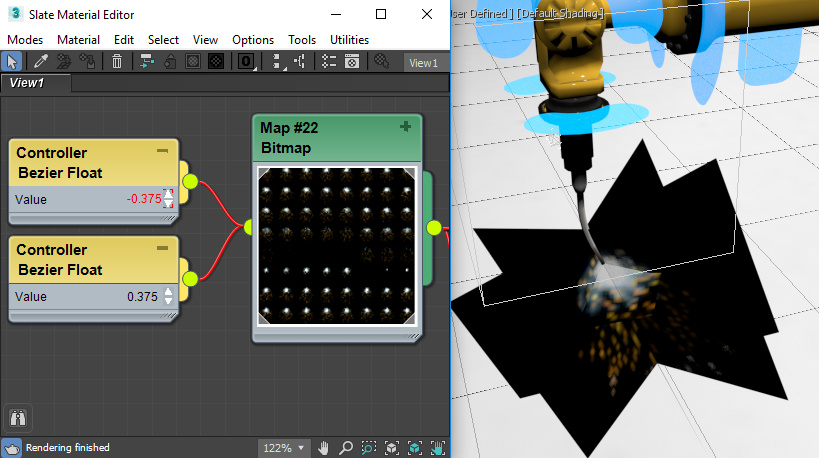
#
标准材质(Standard materials)
这些是3ds Max中的默认材质,非常适合视口显示。Verge3D努力使用Autodesk Scanline渲染器作为参考来重现它们。

标准材质具有足够的灵活性和功能,可用于创建各种设置。

可以使用Puzzles或使用Float或Point3材质控制器的代码对材质参数进行动画处理或更改。
#
glTF兼容材质(glTF-compliant materials)
如果您的内容由于某种原因需要与glTF 2.0标准兼容(例如在Facebook上发布您的模型),您可以使用物理材质来实现此目的,如下所述。
根据glTF 2.0标准,材质信息以一组纹理编码:基色,遮挡 - 粗糙 - 金属分别包装在R,G和B通道中,并且是正常的。

但是,您必须使用单独的位图来遮挡,粗糙和金属。Verge3D会在导出时自动将它们组合在一个纹理中。确保在材质设置面板中启用glTF 2.0兼容复选框。
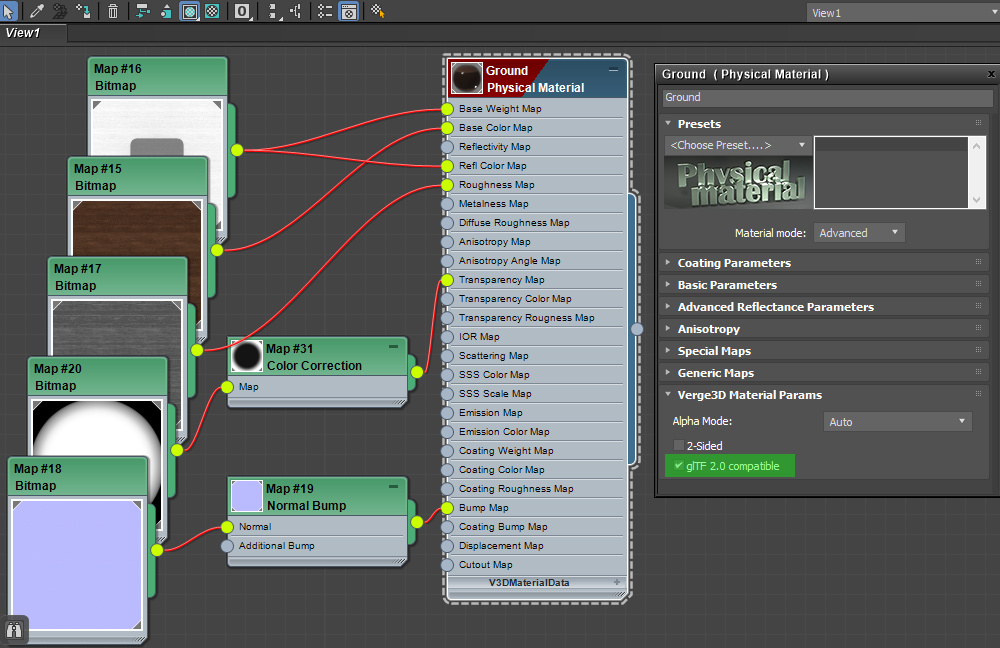
有关如何设置这些材质的更多信息, 请参阅本用户手册的物理材质部分。
Last updated